囧次元iphone下载方法是什么?
70
2025-05-07
在智能手机普及的今天,我们越来越倾向于用手机记录生活中的点滴。iPhone作为高端智能手机的代表,拥有强大的视频录制功能,但有时我们需要截取特定片段来分享。如何在iPhone上截取竖屏视频呢?本文将为您提供简单易懂的步骤,以及相关的操作技巧和注意事项。
在探讨如何截取视频之前,先了解截取视频的意义是有帮助的。随着社交媒体的兴起,短视频成为了传播信息和表达创意的有效方式。在iPhone上截取竖屏视频可以方便用户在Instagram、TikTok等平台分享,因为这些平台以竖屏视频为主。截取视频还有助于保护个人隐私,仅分享需要分享的部分。
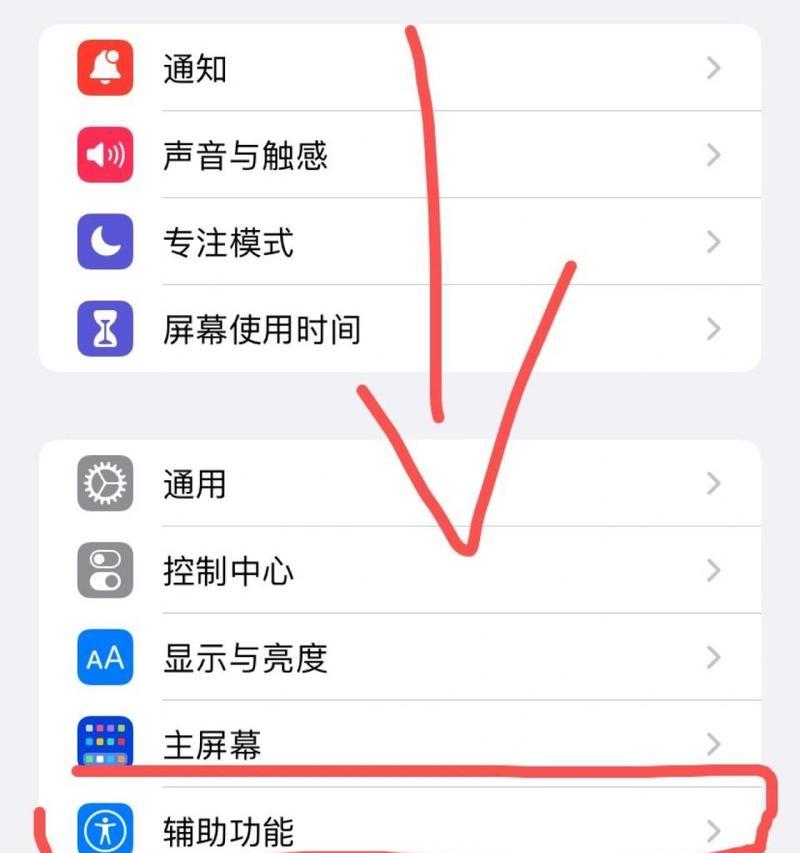
在开始截取竖屏视频之前,请确保您的iPhone已经升级到了最新的操作系统,以保证有最佳的截取体验和兼容性。同时,检查您的iPhone存储空间,确保有足够的空间来保存新的视频片段。
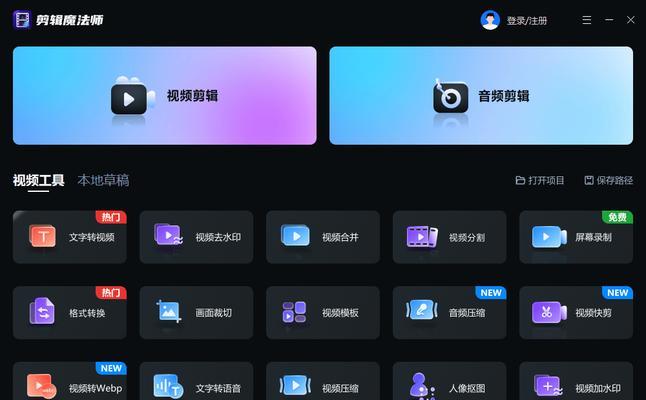
步骤1:打开“照片”应用
找到并打开iPhone上的“照片”应用。这是管理和编辑您手机中照片和视频的主要场所。
步骤2:选择视频
在“照片”应用的主界面中,浏览并找到您想要截取的竖屏视频。点击该视频,以便进入详细内容。
步骤3:选择“编辑”功能
在视频播放界面的右上角,点击“编辑”按钮。该按钮通常以一个工具箱形状的图标显示。
步骤4:截取视频片段
进入编辑模式后,您可以看到视频下方有一条时间轴。通过滑动屏幕左侧和右侧的黄色指示点,来选择您需要截取的视频片段。点击底部的“裁剪”按钮,可以调整视频的尺寸,确保它以竖屏模式显示。
步骤5:确认截取
调整好截取的起始点和结束点后,点击右上角的“完成”按钮。如果满意您的选择,再次点击“完成”确认截取。
步骤6:保存截取后的视频
截取操作完成后,新的视频片段将自动保存在“照片”中。您可以通过“照片”应用查看和分享这个新截取的视频。

技巧1:使用“连拍”功能提高截取精度
在录制视频前,可以开启“连拍”功能,这样您在拍摄时会产生更多的画面,之后在截取时就有更多的选择余地。
技巧2:利用“iMovie”应用进行高级编辑
如果需要进行更精细的编辑,您可以使用“iMovie”应用。这是苹果公司提供的免费视频编辑工具,提供了剪辑、添加过渡效果、调整颜色等多种高级编辑功能。
技巧3:确保截取的视频满足社交媒体要求
在截取视频之前,最好了解目标平台对视频尺寸和格式的要求。例如Instagram和TikTok都是以竖屏视频为主,而YouTube则支持横屏视频。
问题1:截取的视频声音不清晰
解决方案:在编辑视频时,检查是否不小心调整了音量设置或删除了音频轨道。确保音频轨道完整,并适当调整音量。
问题2:截取的视频分辨率降低
解决方案:在进行视频截取前,尽量使用iPhone的最高分辨率进行拍摄。在截取过程中,避免过度缩放,因为这可能会降低视频的分辨率。
问题3:截取的视频文件太大,无法分享
解决方案:如果视频文件太大,可以考虑降低视频的质量设置,或者使用“压缩”工具来减少文件大小。
通过以上步骤,您就可以在iPhone上轻松截取竖屏视频片段了。掌握这些基本操作,不仅可以帮助您更好地管理自己的视频内容,还能提高分享到社交平台时的观赏性。记得在截取过程中,保持创意和耐心,就能制作出令人满意的视频作品。
版权声明:本文内容由互联网用户自发贡献,该文观点仅代表作者本人。本站仅提供信息存储空间服务,不拥有所有权,不承担相关法律责任。如发现本站有涉嫌抄袭侵权/违法违规的内容, 请发送邮件至 3561739510@qq.com 举报,一经查实,本站将立刻删除。